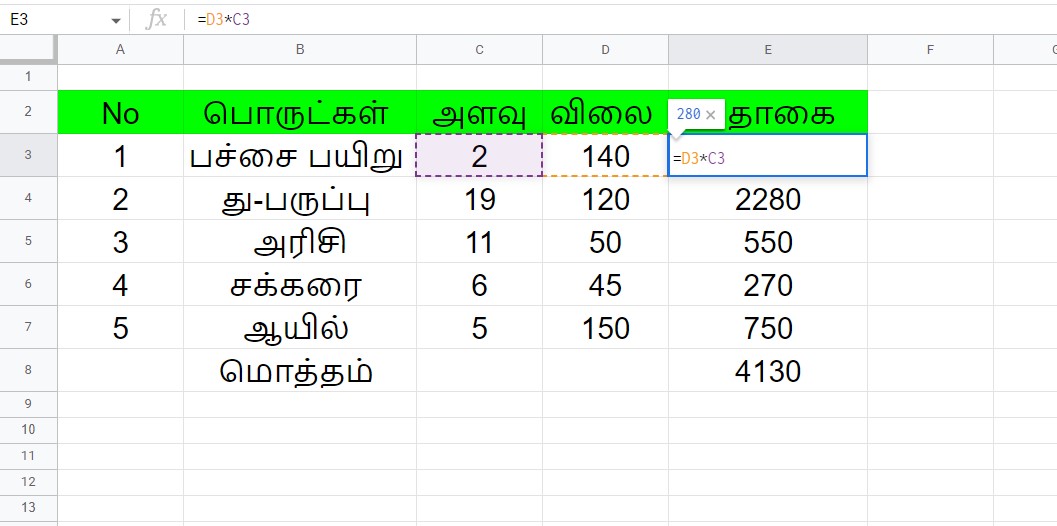Excel Formula Basics in Tamil
சாதாரணமாக நாம் மளிகை கடைக்கு சென்று பொருட்களை வாங்கிய பிறகு அந்த பொருட்களுக்கு ஐந்தே நிமிடத்தில் மிக ஈசியாக பில் போட்டு கொடுப்பாங்க.. பில் போடுற சமயத்தில் கூட வாங்கிய பொருட்களை குறைத்து கொண்டாலோ அல்லது கூடுதலாக வாங்கினால் கூட பிலில் எந்த ஒரு அடித்தல் திருத்தல் இல்லாமல் அழகாக பில் போட்டு கொடுப்பாங்க. அது எப்படி தெரியுமா எல்லாம் Excel Formulas தான் காரணம்.. Excel-லில் பலவகையான Formulas இருக்கிறது.. நாம் இன்று அடிப்படையான அதாவது மளிகை கடை, சூப்பர் மார்க்கெட், துணி கடை இங்கெல்லாம் பில் போட பயன்படுத்தும் Excel Formulas பற்றி தான் பார்க்க போகிறோம்.. மிகவும் எளிமையாக இருக்கும் சரி வாங்க அது எப்படி என்பதை பற்றி இப்பொழுது பார்க்கலாம்.
Excel Formula in Tamil:
பொதுவாக நாம் Excel-லில் ஏதாவது calculation செய்ய வேண்டும் என்றால் ஒரு excel empty cell-யில் எந்த ஒரு calculation-ம் செய்ய முடியாது.
Excel-லில் எதாவது ஒரு Amount-ஐ பெருக்க வேண்டும், அல்லது கூட்ட வேண்டும் அல்லது வகுக்க வேண்டும் அல்லது கழிக்க வேண்டும் என்றால் அதற்கெல்லாம் தனி தனி Formulas இருக்கிறது.. அதற்க்கான Formulas-ஐ இப்பொழுது பார்க்கலாம் வாங்க.
Equal To (=):
ஒரு Cell-ஐ Calculator Format-க்கு மாற்ற வேண்டும் என்றால் நாம் முதலில் (= equal to) என்பதை தான் Type செய்ய வேண்டும்.. அப்பொழுது தான் அந்த Cell Calculator Format-க்கு மாற்றப்படும்..
Equal To (=) இல்லாமல் சாதாரணமாக நீங்கள் 140*2 என்று Type செய்து Enter செய்தால் அதனை Excel ஒரு நம்பராக தான் எடுத்துக்கொள்ளும்..
அதுவே நீங்கள் =140*2 என்று Enter செய்தால் உங்களுக்கு 280 என்று calculation செய்து Answer கிடைக்கும்.. இது தான் Formula-வா என்று கேட்டல் நிச்சயம் இல்லை..
Excel-ஐ பொறுத்தவரை Cell based Formulas நாம் Calculation செய்ய வேண்டும்..
ஏன் Cell Based Formulas Calculation செய்ய வேண்டும் என்றால் அப்பொழுது தான் பிலில் ஏதாவது மாற்றம் ஏற்பட்டால் பில்லை மீண்டும் Edit செய்யும்போது அது தானாவே மாறிவிடும் அது எப்படி என்று தெரிந்துகொள்வோம்.
மேல் திரையில் காட்டியுள்ளது போல் தான் Calculation செய்ய வேண்டும்.. அதாவது cell value வைத்து தான் கணக்கிட வேண்டும்.. விலை மற்றும் அளவு உதாரணத்திற்கு பச்சை பயிறு ஒரு கிலோவின் விலை 140, அதனை 2 கிலோவுக்கு ஒருவர் வாங்குகிறார்கள் என்று வைத்துக்கொள்வோம்.. அதனை நாம் எப்படி கண்டிக்கிட வேண்டும் என்றால் =D3*C3 என்று Enter செய்ய வேண்டும்.. இப்படி கணக்கிடும் போது பில்லில் எதாவது அளவை மாற்றினாலும் சரி, விலையை மாற்றினாலும் சரி அதை மட்டும் திருத்தம் செய்து Enter-ஐ தட்டினால் அதுவேகவே எளிதாக Calculation செய்து கொள்ளும்.
இது போன்று தான் கழிப்பதற்கு, கூட்டுவதற்கு, வகுப்பதற்கு என்று அந்தந்த குறியீட்டை பயன்படுத்திக்கொள்ள வேண்டும்.
=D3*C3 Enter (பெருகுவதற்கு)
=D3-C3 Enter (கழிப்பதற்கு)
=D3+C3 Enter (கூட்டுவதற்கு)
=D3/C3 Enter (வகுப்பதற்கு)
=sum(Start value : end value) Enter (Total போடுவதற்கு) உதாரணம்: =sum(A1:A10) Enter
அதேபோல் Total போடுவதற்கு =sum(Start value : end value) அதாவது E3 முதல் E10 வரை Total போட வேண்டும் என்றால் =sum(E3-ய் Select செய்து Mouse Cursor-ஐ இழுத்து வந்து E10-யுடன் சேர்த்து) பிராக்கெட்டை குளோஸ் செய்துகொண்டு Enter செய்தால் Total வந்துவிடும்.
இதையும் கிளிக் செய்து படியுங்கள் 👇
Excel-யில் இது கூட தெரியாம இருக்குறது ரொம்ப தப்புங்க..!
| இது பொது கல்வி சார்ந்த தகவல்களை தெரிந்துகொள்ள இந்த கிளிக் செய்யுங்கள் | கல்வி |